Nextcloud es una solución gratuita de alojamiento de archivos de código abierto, una bifurcación del proyecto ownCloud que le ofrece la posibilidad de ejecutar un servicio de almacenamiento en la nube que usted mismo administra y controla. Nextcloud integrado con ONLYOFFICE Document Server le permite no solo almacenar y compartir sus documentos, sino también ver, crear, editar y colaborar en sus documentos de texto, hojas de cálculo y presentaciones.
Si ya es usuario de Nextcloud, puede integrar los editores de ONLYOFFICE con Nextcloud siguiendo las instrucciones de este tutorial. Si es nuevo en Nextcloud, puede instalarlo integrado con ONLYOFFICE todo a la vez utilizando el script de Docker provisto.
Requisitos
Para instalar la versión preconfigurada de ONLYOFFICE Document Server conectado a Nextcloud usando contenedores Docker , necesitará:
- La última versión de Docker. Puede descargarlo aquí https://docs.docker.com/engine/installation/, siguiendo las instrucciones en el sitio web oficial de Docker.
- Redacción de Docker. También puede descargarlo del sitio web oficial https://docs.docker.com/compose/install/.
Paso 1. Instalación
Antes de comenzar el proceso de instalación, asegúrese de que su máquina cumpla con los siguientes requisitos:
- CPU:doble núcleo de 2 GHz o superior
- RAM:2 GB o más
- HDD:al menos 40 GB de espacio libre
- Al menos 2 GB de intercambio
Paso 1. Obtenga la última versión del repositorio docker-onlyoffice-owncloud.
Utilice los siguientes comandos:
Descarga el repositorio:
git clone --recursive https://github.com/ONLYOFFICE/docker-onlyoffice-owncloud
Vaya a la carpeta requerida:
cd docker-onlyoffice-owncloud
Configúralo para actualizaciones:
git submodule update --remote
Paso 2. Edite el archivo docker-compose.yml.
Edite el archivo docker-compose.yml, ya que el repositorio docker-onlyoffice-owncloud combina las configuraciones de Nextcloud y ownCloud, y ownCloud se elige de forma predeterminada.
Abra el archivo especificado con el editor de texto nano o cualquier otro:
nano docker-compose.yml
Encuentra la imagen:owncloud:fpm línea y escriba nextcloud en lugar de owncloud. La línea tiene que ser alterada de esta manera:
image: nextcloud:fpm.
Paso 3. Ejecute Docker Compose.
docker-compose up -d
El proceso de instalación irá automáticamente. Espere un momento, hasta que todos los contenedores estén instalados.
Paso 4. Configurar la aplicación web Nextcloud.
Inicie el navegador e ingrese la dirección de su servidor web. Se abrirá la página web del Asistente de Nextcloud. Introduzca el nombre de usuario y la contraseña para crear su cuenta de administrador.
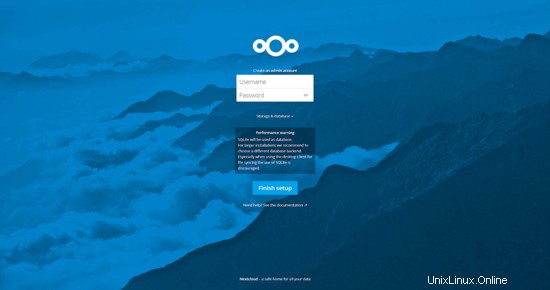
Paso 5. Complete la configuración y comience a editar.
Todavía no hay opción para editar sus documentos en Nextcloud con ONLYOFFICE Document Server. Para completar la configuración, regrese a la carpeta descargada y ejecute el script set_configuration.sh:
bash set_configuration.sh
Actualizar la página web. La nueva opción Abrir en ONLYOFFICE estará disponible en el menú de archivo. Ahora puede editar y colaborar en sus documentos directamente en Nextcloud usando ONLYOFFICE.

Enlaces
- Sitio web oficial de ONLYOFFICE
- Documentación oficial de la API de ONLYOFFICE
- Foro de soporte para cualquier pregunta
- repositorio docker-onlyoffice-owncloud en GitHub